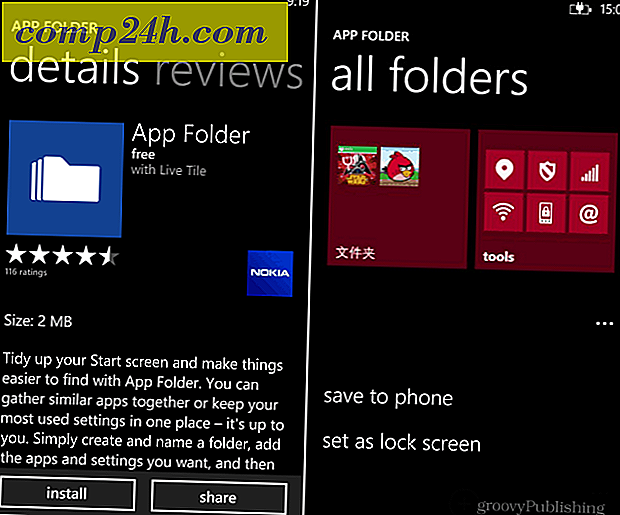वीएलसी प्लेयर में कस्टम स्किन कैसे स्थापित करें
हमारा पसंदीदा मीडिया प्लेयर वीएलसी है क्योंकि यह आपके द्वारा फेंकने वाले लगभग किसी भी मीडिया फ़ाइल प्रारूप को चलाता है, और यह विंडोज, मैक और लिनक्स पर चलता है। यदि आप इसे एक नई उपस्थिति देना चाहते हैं, तो इसके लिए सैकड़ों मुफ्त कस्टम खाल हैं।
सबसे पहले, वीएलसी प्लेयर खोलें और सुनिश्चित करें कि आप नवीनतम संस्करण का उपयोग कर रहे हैं। सहायता पर जाएं >> अपडेट के लिए जांचें और उपलब्ध अपडेट इंस्टॉल करें।

अब, वीएलसी त्वचा पुस्तकालय में जाएं और इसके विशाल संग्रह के माध्यम से ब्राउज़ करें। प्रत्येक स्वाद और शैली के लिए एक त्वचा है, वीएलसी को विंडोज मीडिया प्लेयर की तरह एक पीएसपी में दिखने से। इसका बड़ा दृश्य प्राप्त करने के लिए त्वचा के थंबनेल पर क्लिक करें।

अपनी इच्छित त्वचा खोलें और डाउनलोड लिंक पर क्लिक करें और इसे सुविधाजनक स्थान पर सहेजें।

वीएलसी प्लेयर पर वापस स्विच करें और टूल्स >> वरीयताओं पर जाएं ।

वरीयताओं में दाईं ओर स्थित इंटरफ़ेस आइकन पर क्लिक करें। देखो और महसूस अनुभाग के तहत, कस्टम त्वचा विकल्प का उपयोग करें और जिस त्वचा को आपने अभी डाउनलोड किया है उसे ब्राउज़ करें।

नई त्वचा देखने के लिए सहेजें और वीएलसी प्लेयर को पुनरारंभ करें पर क्लिक करें। यहां विंडोज मीडिया प्लेयर शैली की त्वचा का एक उदाहरण दिया गया है।

याद रखें कि जब आप त्वचा को बदलते हैं, तो प्रत्येक व्यक्ति नियंत्रण रखेगा जिसका उपयोग आप विभिन्न स्थानों पर करते हैं।

यदि आप मूल रूप से वापस जाना चाहते हैं, तो ज्यादातर मामलों में आप त्वचा पर राइट क्लिक कर सकते हैं और इंटरफ़ेस >> प्राथमिकताएं चुन सकते हैं। फिर देखो और महसूस के तहत मूल शैली का चयन करें।




![माइक्रोसॉफ्ट ऑफिस 2010 डेवलपर ट्रेनिंग किट जारी करता है [groovyDownload]](http://comp24h.com/img/microsoft/157/microsoft-releases-office-2010-developer-training-kit.png)